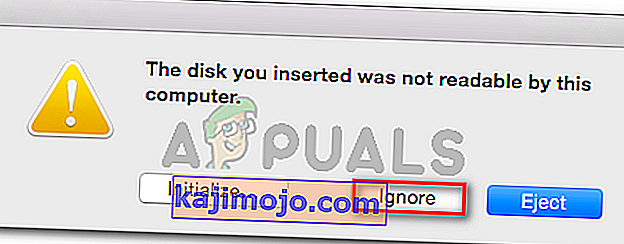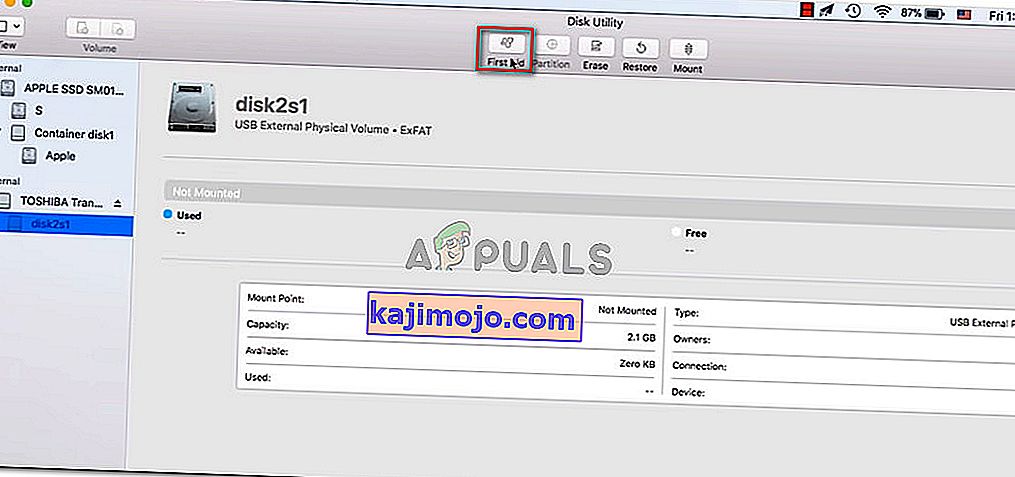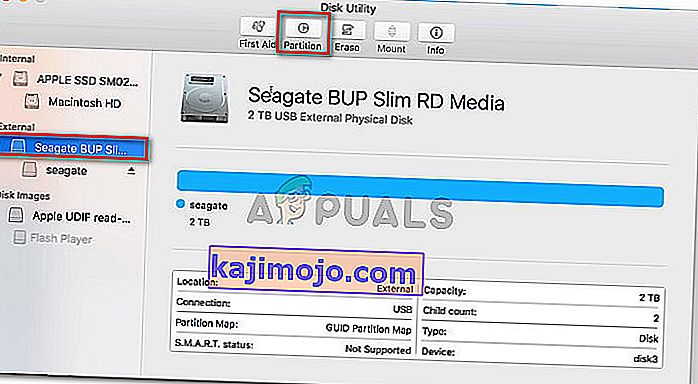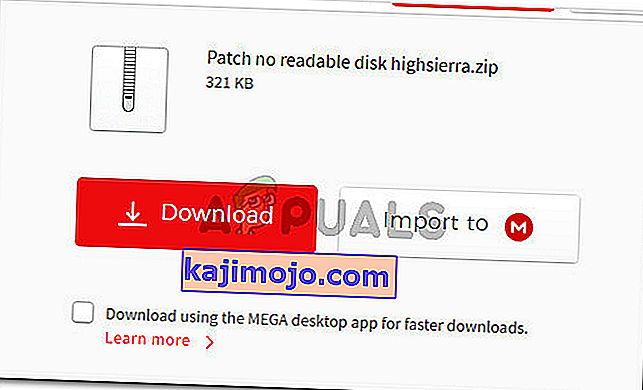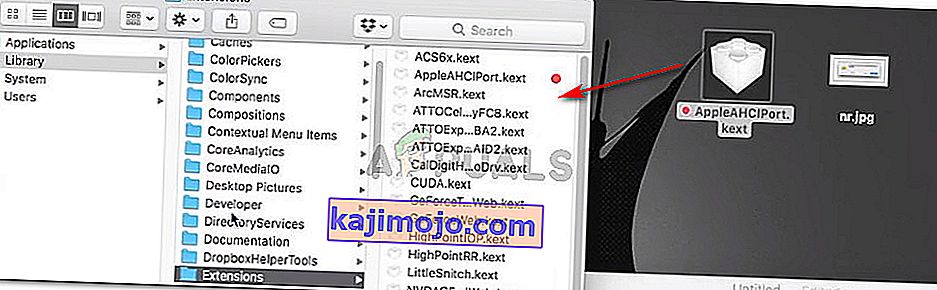Beberapa pengguna melihat kesalahan "disk yang Anda masukkan tidak dapat dibaca oleh komputer ini" segera setelah mereka menghubungkan drive eksternal. Beberapa pengguna yang terpengaruh melaporkan bahwa masalah terjadi dengan setiap perangkat USB yang mereka sambungkan sementara yang lain mengatakan bahwa prompt hanya muncul dengan satu drive. Sering kali, masalah dilaporkan terjadi pada MacOS High Sierra, tetapi ada laporan tentang hal itu terjadi pada versi Mac OS X yang berbeda.

Apa yang menyebabkan Disk tidak dapat dibaca?
Kami menyelidiki masalah khusus ini dengan melihat berbagai laporan pengguna dan strategi perbaikan yang mereka gunakan untuk menyelesaikan masalah. Kami juga berhasil mereplikasi masalah tersebut pada tingkat kecil di mesin pengujian kami. Berdasarkan apa yang kami kumpulkan, ada beberapa skenario yang cukup umum yang akan memicu pesan kesalahan khusus ini:
- Kegagalan disk - Mungkin saja drive itu sendiri atau hanya antarmuka USB-nya yang gagal. Dalam hal ini, solusi pemulihan data disarankan.
- Disk tidak diformat - Kesalahan khusus ini juga dapat terjadi jika disk yang baru saja Anda masukkan tidak diformat atau diformat dengan sistem file yang tidak didukung oleh Mac OS.
- Bug perangkat lunak WD - Masalah mungkin terjadi dengan hard drive WD karena kondisi balapan di bus 1394 yang menyebabkan daftar isi VCD rusak oleh reset bus lain.
- Disk tidak diformat ke format MAC OS X yang didukung - Jika sebelumnya Anda menggunakan drive eksternal yang sama untuk komputer Windows, kemungkinan drive tersebut diformat ke format sistem file yang tidak didukung oleh komputer Mac.
Metode 1: Menghilangkan kemungkinan drive eksternal yang rusak (jika ada)
Untuk menyelamatkan Anda dari mencoba banyak perbaikan potensial tanpa biaya, kami mendorong Anda untuk memulai dengan memastikan bahwa Anda tidak berurusan dengan drive yang rusak.
Anda dapat mengecualikan kemungkinan drive yang rusak hanya dengan mencolokkan hard drive eksternal yang berbeda ke komputer Mac Anda. Bisa apa saja dari flash drive ke drive eksternal lain, pastikan drive kedua memiliki sistem file yang sama seperti yang menunjukkan kesalahan.
Jika Anda tidak mendapatkan kesalahan yang sama dengan drive lain dan itu muncul di dalam aplikasi Finder secara normal, Anda dapat menyimpulkan bahwa masalahnya bukan disebabkan oleh MAC Anda. Anda mungkin berurusan dengan masalah yang khusus untuk drive eksternal yang menunjukkan kesalahan.
Jika Anda hanya menemukan pesan kesalahan yang sama dengan setiap drive eksternal yang Anda colokkan, langsung ke Metode 4 (jika ada) . Jika Anda hanya melihat prompt dengan satu drive tertentu, lanjutkan dengan metode selanjutnya di bawah ini.
Metode 2: Memperbaiki drive yang tidak dapat dibaca dengan Disk Utility
Jika Anda melihat pesan kesalahan ini segera setelah Anda memasukkan drive USB / hard drive eksternal / kartu SD ke komputer Mac, Anda seharusnya dapat memperbaikinya menggunakan Disk Utility. Ini tidak dijamin akan berhasil, tetapi beberapa pengguna yang mendapatkan pesan kesalahan yang sama telah melaporkan bahwa masalah telah diselesaikan setelah melakukan langkah-langkah di bawah ini.
Inilah yang perlu Anda lakukan:
- Saat prompt awal muncul, klik Abaikan untuk menutupnya.
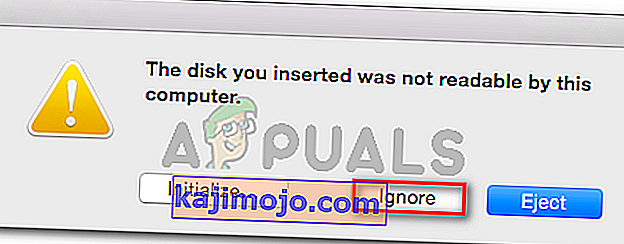
- Setelah kesalahan teratasi, klik Launchpad dan cari ' disk “, lalu klik Disk Utility .

- Di dalam Disk Utility , pilih disk yang menunjukkan kesalahan dan klik tombol Pertolongan Pertama dari pita di bagian atas.
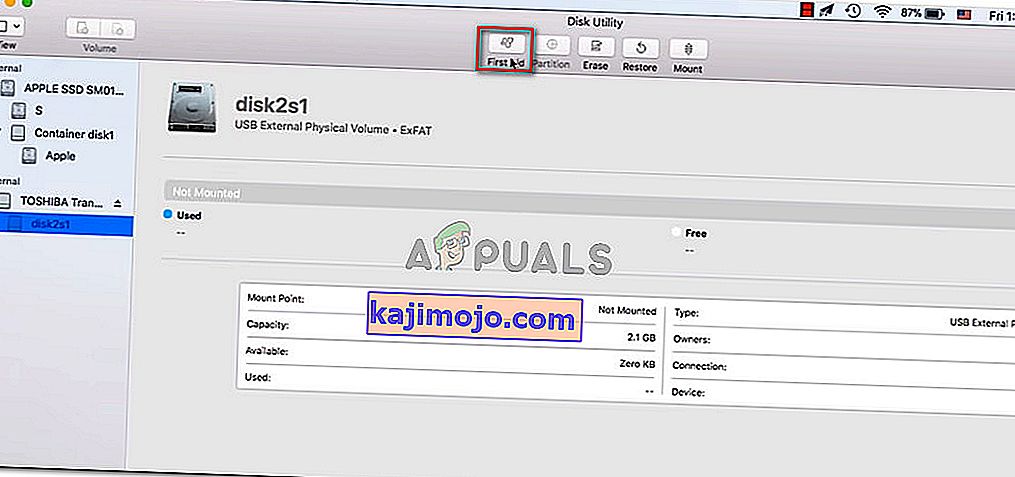
- Tunggu hingga prosedur selesai. Jika Anda mendapatkan kembali pesan yang mengatakan bahwa prosedur berhasil, restart mesin Anda dan lihat apakah disk tersedia pada startup berikutnya.
Catatan: Jika pesan lain muncul yang mengatakan bahwa "Proses Pertolongan Pertama telah gagal" , lompat langsung ke Metode 2 .
Metode 3: Memformat ulang ke Fat32
Alasan umum lainnya mengapa Anda mungkin akhirnya melihat kesalahan "disk yang Anda masukkan tidak dapat dibaca oleh komputer ini" adalah karena sistem file yang diformat dalam NTFS.
Banyak pengguna telah mengalami pesan kesalahan khusus ini dengan drive eksternal yang diformat dengan format NTFS karena OS X tidak akan berfungsi dengan NTFS. Jika demikian, kemungkinan besar Anda dapat menyelesaikan masalah dengan mengonversi format sistem file ke FAT32.
Situasi ini cukup umum jika drive eksternal sebelumnya digunakan pada komputer Windows.
Peringatan: Ingatlah bahwa setiap operasi semacam ini (pemformatan disk), pada akhirnya akan menghapus semua data yang ada di disk.
Jika Anda siap untuk melakukannya, ikuti langkah-langkah di bawah ini untuk memformat ulang disk yang menunjukkan kesalahan "disk yang Anda masukkan tidak dapat dibaca oleh komputer ini" ke Fat32:
- Setelah kesalahan teratasi, klik Launchpad dan cari ' disk “, lalu klik Disk Utility .

- Di dalam Disk Utility, pilih drive yang menampilkan pesan kesalahan, lalu klik Partisi dari bilah pita. Selanjutnya, pilih jumlah partisi yang Anda inginkan menggunakan menu drop-down Partisi (di bawah Skema Volume ), lalu klik Format (di bawah Informasi Volume ) dan klik MS-DOS (FAT) .
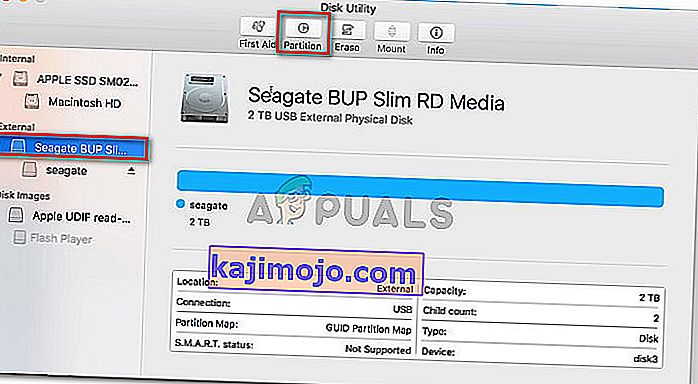
- Untuk mengkonfirmasi prosesnya, klik Apply dan kemudian klik Partition untuk memulai proses.
- Tunggu hingga prosesnya selesai. Setelah itu, lihat apakah drive eksternal telah terlihat.
Jika tidak atau menampilkan pesan kesalahan yang sama, pindah ke metode selanjutnya di bawah ini.
Metode 4: Mengatasi MacOS High Sierra - bug Bootloader semanggi (jika ada)
Jika Anda mengalami kesalahan "disk yang Anda masukkan tidak dapat dibaca oleh komputer ini" saat menjalankan Hackintosh MacOS 10.13.x High Sierra ditambah dengan Clover Bootloader, Anda hanya berurusan dengan bug yang sangat populer yang banyak digunakan pengguna lain telah dihadapi.
Banyak pengguna yang menggunakan versi Mac yang sama telah melaporkan bahwa masalah telah teratasi setelah mereka menerapkan tambalan yang mampu menyelesaikan bug. Namun perlu diingat bahwa itu dikembangkan oleh pengembang independen sama sekali tidak terkait dengan Apple.
Peringatan: Bug ini hanya akan terjadi jika Anda menggunakan Hackintosh MacOS 10.13.x High Sierra dengan Clover Bootloader . Jika Anda mengalami masalah ini di MacOS (bersih) yang berbeda, jangan ikuti langkah-langkah di bawah ini karena tidak akan berlaku untuk situasi Anda saat ini.
- Kunjungi tautan ini (di sini ) dan unduh tambalannya.
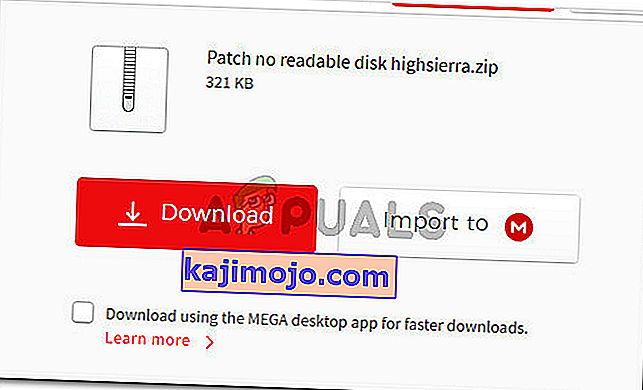
- Setelah patch diunduh, buka aplikasi pencari dan navigasikan ke lokasi berikut: MacOS> Sistem> Ekstensi. Setelah Anda sampai di sana, cukup seret dan jatuhkan file .kext yang ada di folder tambalan di dalam folder Ekstensi .
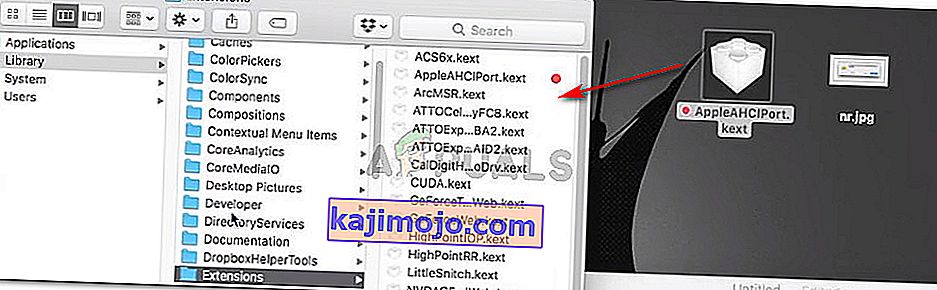
- Setelah ekstensi diganti, gunakan fungsi Search untuk menemukan dan membuka aplikasi Terminal .
- Di dalam terminal, jalankan perintah berikut:
sudo chown -R 0: 0 /Library/Extensions/AppleAHCIPort.kext && sudo chmod -R 755 /Library/Extensions/AppleAHCIPort.kext sudo touch / System / Library / Extensions && sudo kextcache -u /
- Setelah perintah berhasil dijalankan, mulai ulang mesin Anda dan lihat apakah masalah telah teratasi pada startup berikutnya.
Jika tidak ada metode di atas yang membantu Anda menyelesaikan masalah, kemungkinan besar Anda berurusan dengan drive yang gagal. Jika demikian, Anda harus mulai mencari solusi pemulihan jika Anda memiliki data penting di drive itu.